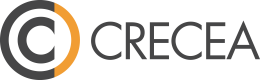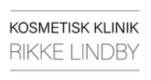Spørgsmål og svar
Hvordan opretter jeg en holdydelse?
Hvordan opretter jeg en holdydelse?
Du har mulighed for at oprette holdydelser på to måder alt efter, hvordan du bruger din kalender:
A. Jeg har flere hold i samme kalender - se mere her.
B. Jeg har en kalender til hver af mine hold - se nedenfor.
1. Gå til Indstillinger > 'Ydelser' under Booking. Klik herefter på 'Opret ny ydelse'.

Her opretter du holdydelsen ved at vælge:
- Den ydelsesgruppe, som holdet skal placers i.
- Navnet på holdet.
- Ydelsestypen 'Hold/kursus'.
- Pris for holddeltagelse.
- Tid på holdet.
Bemærk! Der kan være forskel på, hvor lang tid bookingen tager for dig, og hvor lang tid den tager for dine kunder. Ved 'Book tid' vælger du, hvor lang tid der skal bookes til holdet i din egen kalender, samt hvor lang tid kunden skal kunne se, at holdet tager.
- Om alle kalendere i systemet skal tilmeldes at kunne udføre holdet eller ej:
- Vælg 'Ja', hvis alle dine medarbejdere kan udføre holdet.
- Vælg 'Nej, jeg tilmelder manuelt', hvis kun enkelte medarbejdere kan udføre holdet (se , hvordan du tilmelder kalendere til hold manuelt).
2. Bekræft oprettelsen ved at trykke 'Opret ydelse'.
3. Gå nu til indstillingerne for holdydelsen ved at trykke 'Ret' ud for holdet.
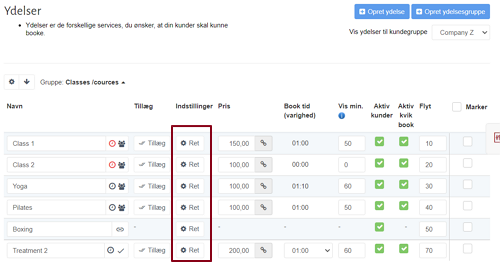
4. Hvis du har tilkøbt kassemodulet, og benytter dig af varenr., skal du gøre følgende. (Hvis ikke, spring da trin 4-6 over).
Under fanebladet 'Generelle indstillinger' tilknytter du holdet til kassen. Klik på 'opret ny vare' og indtast varenummer.' Tryk herefter 'Opdater'.

5. Tryk nu på 'Gå til rediger vare'.

6. Angiv her, hvilken varegruppe holdet skal ligge i. Tryk på 'Opdater' og efterfølgende gå til bunden af siden og tryk 'Tilbage'.
OBS! Dette kan have afgørende effekt for, om kunden kan booke sig på holdet med deres klippekort/abonnementskort.
7. Åbn fanebladet 'Hold-/kursusindstillinger'. Angiv her antal pladser på holdet, om venteliste skal aktiveres, og om kunder må booke flere pladser. Husk at trykke 'Opdater'.
8. Du skal nu tilknytte holdet til kalenderen. Gå til Indstillinger > 'Kalenderoversigt + opret' under Booking. Klik på indstillinger' ud for den kalender, som holdet skal knyttes til.
9. Marker holdet og tryk på 'Opdater'.

Holdydelsen er nu klar til booking på de(n) tilknyttede kalender(e).
For mere information omkring arbejdstider, klik her.
For mere information omkring oprettelse af hold/kursus, klik her.
Hvorfor vælge GECKO Booking?
Personlig og gratis support fra kompetente medarbejdere via telefon og e-mail.
Systemet kan skræddersys til dine behov.
Betal kun for de funktioner du har behov for og med mulighed for at udvide løbende.
Opfylder GDPR 100%. Årlig ISAE 3000 revisionserklæring.
Prøv en gratis og uforpligtende demo fra Gecko Booking & Administration
Udfyld formularen, så modtager du en demo hurtigst muligt.
Vores kunder
Over 1000 virksomheder
Vi giver ro i dagligdagen med et system man kan stole på.